1. Menyisipkan Gambar
Dokumen tidak harus berisi teks atau tulisan saja. Kamu juga dapat memasukkan gambar sehingga dokumenmu menjadi lebih menarik untuk dilihat atau dapat menjadi lebih informatif. Pernahkah kamu melihat spanduk, banner iklan, pengumuman, atau undangan? Semua itu terlihat menarik karena mengombinasikan tulisan dengan gambar. Dengan Microsoft Word 2007 kamu dapat membuatnya, bahkan jika kamu kreatif karya yang kamu buat dapat kamu jual dan dipakai oleh banyak orang.
Untuk menyisipkan gambar dalam dokumen, langkah-langkah yang dilakukan sebagai berikut.
a. Pada dokumen yang sedang kamu kerjakan, letakkan kursor pada bagian yang akan disisipkan gambar.
b. Klik menu Insert, kemudian pilih ikon Picture.
c. Pada kotak dialog yang muncul pilih gambar yang akan kamu sisipkan.
 |
| Tampilan Penyisipan Gambar |
d. Klik Insert maka gambar yang kamu pilih akan masuk ke dalam dokumenmu.
 |
| Tampilan yang Sudah Disisipkan |
2. Menyisipkan Shapes
Bukan hanya gambar, bentuk-bentuk lain dapat kamu buat dan kamu masukkan ke dalam dokumen. Dalam menu Shapes terdapat bentuk-bentuk khusus berupa kotak, lingkaran, bentuk panah, bintang, dan lain-lainnya sehingga kamu tidak perlu repot-repot membuatnya.
Berikut merupakan cara-cara untuk memakai bentuk khusus (Shapes).
a. Klik Insert pada Ribbon Menu.
b. Klik tanda panah pada ikon Shapes.
c. Pilih bentuk Shapes yang akan kamu sisipkan ke dalam dokumen.
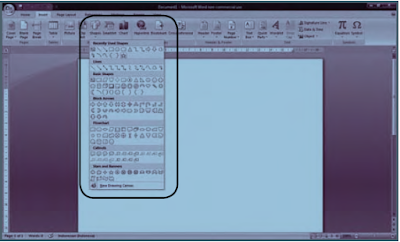 |
| Tampilan Shapes |
d. Pilih tempat untuk meletakkan bentuk tersebut dalam dokumen. Klik kiri mouse serta geser mouse sampai bentuk tersebut muncul.
 |
| Hasil Shapes |
3. Menyisipkan WordArt
WordArt merupakan fasilitas yang terdapat dalam Microsoft Word 2007 yang digunakan untuk membuat teks menjadi lebih menarik dan lebih bervariasi.
Langkah-langkah untuk menyisipkan WordArt adalah sebagai berikut.
a. Klik Insert pada Ribbon Menu.
b. Klik tanda panah pada ikon WordArt.
 |
| Tampilan WordArt |
c. Pilih tipe WordArt yang kamu inginkan kemudian akan muncul kotak dialog untuk menuliskan teks yang akan kamu sisipkan.
d. Pada kotak dialog tersebut, kamu dapat memilih jenis huruf pada kotak isian Font dan ukuran huruf pada kotak isian Size.
e. Klik OK dan WordArt akan disisipkan dalam dokumen yang kamu buat.


0 comments:
Post a Comment